DVBT2info.ru
Я предполагаю, что вы прочитали предыдущие статьи, и следовали описанному мною алгоритму, но у вас ничего не получилось. Если это не так, то рекомендую вам всё это прочитать, возможно, ваша проблема решается на ранних шагах. Например, вы просто не в зоне приема цифрового ТВ или у вас старый ресивер.
Сейчас попробуем разобраться, в чем дело, и почему у вас не показывает цифровое телевидение. Сразу скажу, что в этой статье речь пойдет именно о настройке приставки и антенны. То есть мы не рассматриваем починку самих устройств, и предполагаем, что они исправны.
Причины
Существует несколько причин, почему телевизор не видит приставку цифрового телевидения. В основную группу входит:
- Неправильное подключение и применение не тех разъемов.
- Плохой контакт в одном из соединяющих проводов.
- Неисправность приставки цифрового телевидения (в результате телевизор ее не видит).
- Неправильные настройки аппаратуры.
- Повреждение соединительного кабеля и т. д.
По сути, это все причины, почему не подключается цифровая приставка к телевизору. Их поиск и самостоятельное устранение позволяет избежать вызова мастера и сдачи заведомо исправного оборудования в ремонт.

Что делать?
Если проблема актуальна, то в первую очередь необходимо убедиться в том, что приставка включена. Не горит зеленый индикатор на панели, значит, нужно взять в руки пульт дистанционного управления и нажать на нем соответствующую круглую кнопку включения/выключения устройства.
Если устройство активно, то проблема решается другим способом, зависящим от ее характера. Бывает, что изначально приставка была подключена, что называется, «по-старинке», через кабель — и это неправильно. Если подключение осуществляется к телевизору старой модели, то потребуется купить дополнительное оборудование (тюнер с соответствующим входом и выходом). Далее кабель, идущий непосредственно от антенны, необходимо подключить к выходу с названием Input (IN). Кабель, предназначенный для подачи сигнала на телевизор, нужно подключить к разъему, обозначенному как Output (OUT).

В современные модели уже вмонтирован специальный модуль AV, поэтому подключить к ним приставку вышеописанным способом просто невозможно.
Владельцам современной техники, оснащенной разъемами типа HDMI, нужно докупить соответствующий кабель. Через него будет простое и быстрое подключение.
В любом случае при соединении важно помнить одно общее правило: те кабели, которые находятся на приставке, подключаются к разъему Output, а те, что на панели телевизора — к гнездам с обозначением Input.

В случае когда телевизор не видит приставку даже после всех проведенных манипуляций, нужно проверить исправность самого оборудования. Приставку цифрового телевидения можно протестировать только на другом телевизоре. Нелишним будет проверить на исправность и сам телевизор. Техника может находиться в рабочем состоянии, но при этом разъемы и входы будут сломаны.

Что делать если телевизор не видит приставку цифрового ТВ
Цифровая приставка – отличный способ смотреть цифровые каналы на телевизоре без поддержки современных стандартов. Но иногда при её подключении возникают проблемы. Самая частая проблема это то что телевизор не видит приставку, а причины могут быть самые разные, начиная с неправильного подключения и заканчивая проблемой с антенной.
При правильном соединении и отсутствии неполадок после подключения приставки к телевизору необходимо настроить каналы для просмотра. Но, если на экране появляется надпись об отсутствии сигнала, значит, придётся сначала определить причину проблемы, а затем попробовать найти её решение своими силами.
Неправильное подключение
Одна из самых распространённых причин отсутствия сигнала от приставки – неправильно выбранная пользователем схема соединения с телевизором. Хотя, только обнаружив отсутствие сигнала, следует проверить, правильно ли выбран видеоканал на телевизоре. Так, картинка будет отсутствовать, если приставка подключена через тюльпаны (разъёмы RCA), а на телеприёмнике выбран HDMI. Если пользователь не уверен, как именно называется нужный порт, следует проверить все варианты.
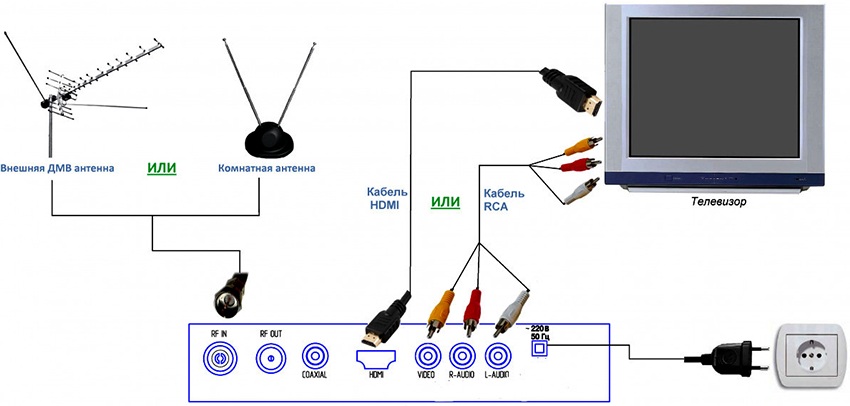
К телевизорам, выпущенным несколько лет назад, приставки могут подключаться с помощью разъёмов RCA. На приёмнике это – окрашенные в разные цвета гнезда. Для передачи стереозвука – в жёлтый, красный и белый, для монофонического звука – в жёлто-зелёный и белый. Ещё один вид разъёмов – SCART, широкий, с расположенными в 2 ряда многочисленными гнёздами.
Если портов на приставке и телевизоре много, при подключении пользователь может перепутать. Например, соединить цифровой тюнер кабелем с RCA-выходом ТВ – хотя на самом деле это следует сделать с помощью шнура со штекером SCART. Чтобы не ошибиться, следует учесть такие правила:
- на приставке кабель подключается к выходам (INPUT);
- на телевизоре – ко входам (OUTPUT);
- шнуры для подключения часто не идут в комплекте к цифровому тюнеру, и, если подходящего для соединения кабеля нет, его придётся купить отдельно.

Избежать проблем можно, соединяя оба устройства через HDMI-разъёмы, если они есть и у телевизора, и у приставки. Во-первых, в этом случае невозможно ошибиться (порт является одновременно и входом, и выходом). Во-вторых, качество изображения получается выше, а количество шнуров ограничивается только одним.

Неполадки кабеля или плохое соединение
Если подключение выполнено правильно, а сигнал от приставки всё равно не поступает на телеприёмник, искать причины продолжают проверкой кабеля. Сначала стоит проверить места соединения и штекер, убедившись в отсутствии прикосновения экранирующей оплётки к центральной жиле. Возникает такая проблема из-за длительного использования или механического повреждения шнура, а решается или его ремонтом, или покупкой нового.
Кабель может быть повреждён внутри, под защитной оболочкой. Проверить это можно с помощью тестера – или подключением того же шнура к другим устройствам. Если во время проверки изображения не появилось, проблема заключается в кабеле, если нет – в чём-то другом. Проблему проще решить, не ремонтируя, а заменив неисправный шнур.

Иногда в процессе проверки можно обнаружить, что отсутствие сигнала было вызвано не повреждением, а плохим соединение кабеля. Убедиться в этом можно, отсоединив шнур от входного разъёма и на телевизоре, и на приставке, а затем выполнить повторное подключение, плотно вставляя штекеры в оба разъёма. При отключении шнуров устройства должны быть отключены.
Старый телевизор
Причиной проблем может стать и слишком старый телевизор, у которого отсутствует подходящая прошивка. Современные телеприёмники, с ЖК-экранами можно попробовать перепрошить. Для телеприёмников со Смарт ТВ это можно сделать через Интернет. Для других моделей придётся использовать меню телевизора и прошивку, записанную на USB-носитель.
Старые модели ТВ, у которых нет разъёмов типа тюльпан и портов SCART, не получится подключить к приставке по одной простой причине – из-за отсутствия нужного шнура. Для подключения придётся использовать антенный вход – и специальный тюнер с подходящим выходом и входом. Проблемы можно избежать, если учесть особенность старого телевизора на этапе покупки приставки. Если тюнер уже есть, придётся покупать новое внешнее устройство – или другой телеприёмник.

Процесс подключения приставки отличается настройкой. Антенна подключается к порту ANT IN ТВ-тюнера и антенным кабелем в гнездо телевизора. Включается автонастройка каналов на телевизоре, чтобы проверить, на каком из них появляется картинка от приставки. После сканирования выбирается обнаруженная частота и выбирается настройка уже для ТВ-тюнера.
Другие причины
Одна из распространённых ошибок – попытка смотреть телевизор с выключенным тюнером. С ней могут столкнуться даже постоянные пользователи, не обратившие внимание на цвет индикатора или просто забывшие нажать на кнопку пульта. Светодиод на включенной приставке должен быть зелёным. Если причина проблемы была определена правильно, на экране телевизора логотип производителя тюнера или оператора, предоставляющего услуги цифрового вещания.

А ещё приставка может просто выйти из строя и не включаться из-за неисправности блока питания – решить вопрос поможет обращение в сервис. Если же причиной стала некорректная работа программного обеспечения цифрового тюнера, его придётся перепрошить. Новую прошивку можно найти в Интернете на сайте производителя – или сэкономить своё время, обратившись в сервис.
Сигнал от приставки может не поступать на телеприёмник из-за неправильного расположения антенны. Для решения проблемы стоит выполнить такие действия:
- Убедиться, что на пути между антенной и ретранслятором (телевышкой) отсутствуют серьёзные препятствия – кирпичные заборы, высокие холмы, стены домов.
- При наличии преграды приподнять антенну на нужную высоту, закрепив на крыше или мачте.
- Для местности с плохим приёмом стоит сразу выбрать тюнер со встроенным усилителем – или купить внешнее устройство для усиления сигнала.

При отсутствии сигнала комнатную антенну стоит установить на подоконнике или балконе. А в городской квартире, расположенной не на первом этаже – даже вынести за окно. Определив оптимальное положение, следует повращать круг антенны до получения хорошего сигнала.
Альтернативные решения
В мир Интернета можно вообще оставить вопрос подключения через приставку к ноутбуку или телевизору. Любимые каналы просто смотреть через простой веб-проводник или специальные программы. Все, что для этого требуется — подключить оборудование к Сети.
При наличии HDMI-входа на лэптопе модуль подсоединяется при помощи кабеля HDMI. К сожалению, значительная часть мобильных компьютеров оснащается только HDMI-выходами, через которые нельзя подключить TV-tuner для ноутбука. О типе разъемов можно узнать из подробного описания конкретной модели портативного ПК на сайте изготовителя, магазина, где приобретен ноут, или бумажной инструкции, которая прилагается к каждому новому лэптопу.

3 RCA-разъема нужны для вывода видео и аудио через отдельные каналы. Обычно кабель для видеосигнала окрашен в желтый цвет, для левого аудиосигнала — в белый, а для правого — в красный. Поскольку на новых видеокартах нужные гнезда отсутствуют, для передачи изображения используются специальные переходники, а звук выводится через один разъем mini jack, к которому обычно подключают наушники или колонки. В последнем случае может понадобиться переходник RCA — 3,5 mm jack.
Кабели втыкают в нужные разъемы, когда лэптоп выключен, а уже после включения и загрузки ОС инсталлируют драйверы и необходимый софт.
Беспроводные каналы связи — Bluetooth и Wi-Fi — нужны, чтобы расширить возможности компактного ресивера. С их помощью модуль DVB T2 для ноутбука подключается к точке доступа, чтобы воспроизводить аудио и видео из сети, а не только транслировать эфир цифрового ТВ. Для этого понадобится обзавестись внешним адаптером беспроводной связи. На тюнере должен присутствовать USB-разъем, поскольку наружные Wi-Fi и Bluetooth-модули подключаются именно через него.
Адаптер вставляется в порт, потом включается сам тюнер, после чего по необходимости устанавливаются драйверы. Затем нужно ввести пароль к точке доступа в настройках модуля связи. Важно помнить, что тюнер должен поддерживать возможность проигрывания контента из интернета. Об этом свидетельствует ПО ресивера, где кроме поиска и просмотра каналов присутствуют сетевые приложения, например, YouTube, Megogo, IPTV и другие.
Бесконечно бегающий кролик
Первое включение некоторых моделей IPTV-приставок очень нравится детям, так как на экране появляется кролик, а затем показывается мультфильм «про зайцев». На самом деле, это неполадка, связанная с неполучением прошивки от Ростелекома через мультикаст. Причин этого может быть две:
- Ошибка при настройке маршрутизатора, а в этом случае приставке может присваиваться неправильный IP-адрес. Помочь в этом случае может настройка порта под STB, и не забудьте удостовериться, что был включен IGMP Snooping.
- Проблемы, связанные с ошибкой настройки оборудования со стороны поставщика услуг. Такое случается редко, а справиться с проблемой могут только сотрудники технической службы.
Понадобится
- Монитор компьютерный.
- Колонки компьютерные (желательно с выводами «тюльпанами»).
- Цифровой тюнер DVB-T2, со всеми комплектующими.
- Переходник-адаптер с HDMI-папа на VGA-мама — http://ali.pub/4mfeus
- Кабель VGA от монитора (папа-папа).

Подключение AV-ресиверов через HDMI
Напоследок разберем еще один актуальный вопрос: как подключить ресивер к компьютеру через HDMI? Здесь возможны два решения проблемы:
- Схема: видеокарта компьютера (HDMI/ DVI с переходником HDMI) – кабель HDMI – ресивер HDMI IN. Соответственно, через данный интерфейс будет выводится и звук, и изображение. Как же подключить к компьютеру ресивер HDMI? Первым делом на ПК загружается пакет кодеков. При его установке следует выбрать устройство SPDIF (то есть ресивер) приоритетным для вывода звука. Не забудьте поставить ресивер также основным по умолчанию в устройствах воспроизведения «Виндовс». В этом случае должны работать все поддерживаемые видеокартой вашего ПК декодеры звука. С их списком вы можете познакомиться в руководстве пользователя к компоненту. Если у вас старая видеокарта с цифровым интерфейсом, то ее необходимо соединить со звуковой картой компьютера с помощью специального проводника. Кроме того, некоторые модели видеоадаптеров требуют переходное устройство с DVI на HDMI, которое и позволяет выводить звук.
- Схема: видеокарта компьютера (HDMI/ DVI с переходником HDMI) – кабель HDMI – ресивер HDMI IN + коаксиальный или оптический цифровой вывод звука на «материнке» + коаксиальный или оптический кабель + оптический специальный разъем на самом ресивере. В данном случае изображение будет выводиться через HDMI, а звук – от материнской платы на ресивер посредством оптического кабеля. Как подключить ресивер к компьютеру через HDMI? В некоторых случаях может быть нужна и отдельная звуковая карта, специальный оптокабель с «носиком» на конце для последующего подключения к разъему оптического выхода (его название – Optical OUT).

Надеемся, что приведенные выше инструкции помогут вам разобраться с подключением ресиверов к компьютеру: и для просмотра спутникового телевидения на ПК, и для создания системы «домашний кинотеатр» с объемным звучанием и выводом качественного изображения.












